Excelで「入力されたデータの数」や「一番小さい値」「一番大きい値」を自動で表示させたいと思ったことはありませんか?今回は COUNT、COUNTA、MIN、MAX という4つの基本関数を使って、
誰でもすぐにできる統計的な処理の方法をわかりやすく紹介します!
◆私の体験談
私は以前、売上データを毎日Excelで集計していたのですが、
「入力されている件数が正しいか」「最低金額と最高金額はいくらか」などを
いちいち目視で確認していました、、
しかし、COUNT・COUNTA・MIN・MAX関数を覚えてからは、
自動で正確な件数や最小・最大値を出せるようになり、
作業スピードも正確さも大幅にアップしました!
1関数目:数字をカウントする[COUNT関数]を学ぼう!
まずは数字が入っている範囲内のセル数を表示させてみましょう!
例題:表内に入っている数字の数を表示させてみましょう!
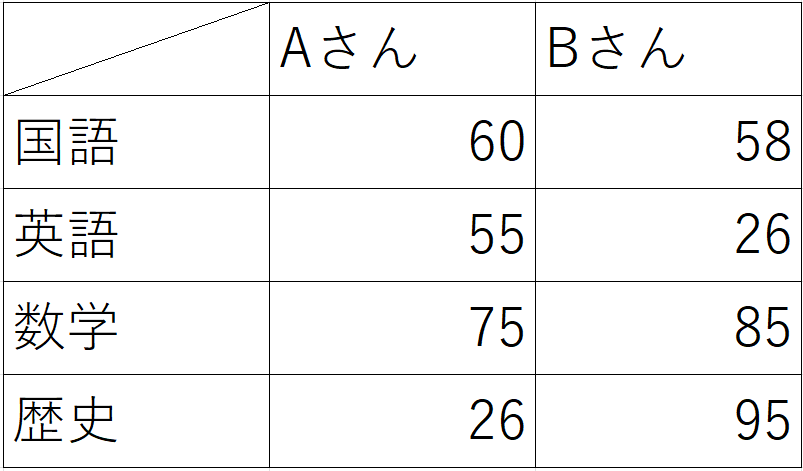
下図の様に、[=count]と入力して、範囲を選択すると、
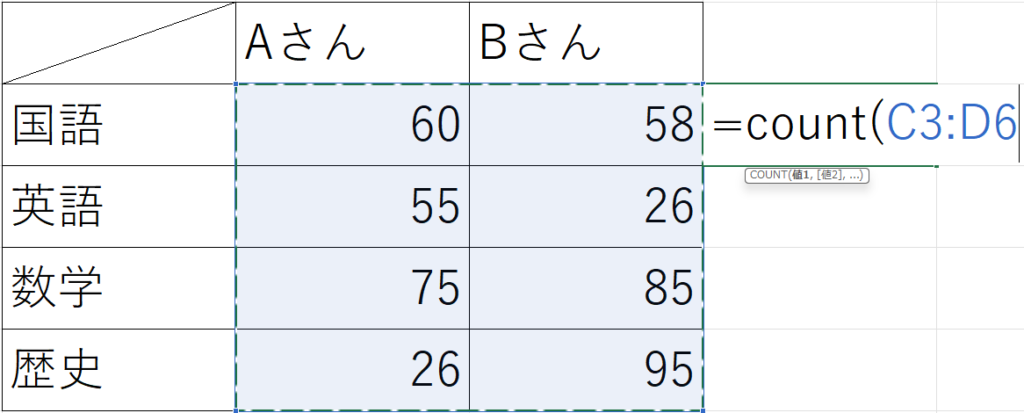
=COUNT(C3:D6)
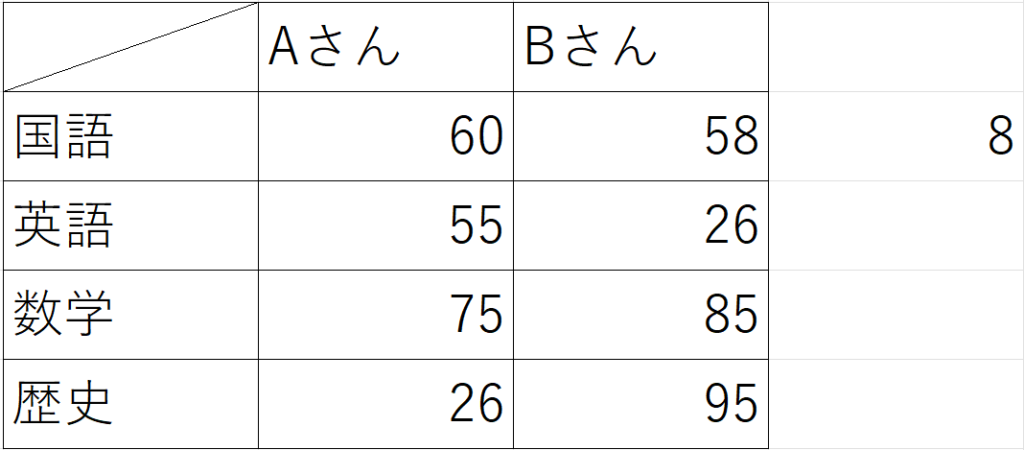
これで範囲内の数字が入っているセルの数が表示できたね!
次は思考を変えて、数字以外のセルの数を出してみよう!
2関数目:数字以外をカウントする[COUNTA関数]を学ぼう!
下図の表だと、数字じゃないから、Count関数ではセル数を把握できないんだよね、、こういう時に便利なのが、[Counta]関数です!空白以外のセルの数を表示することができるよ!
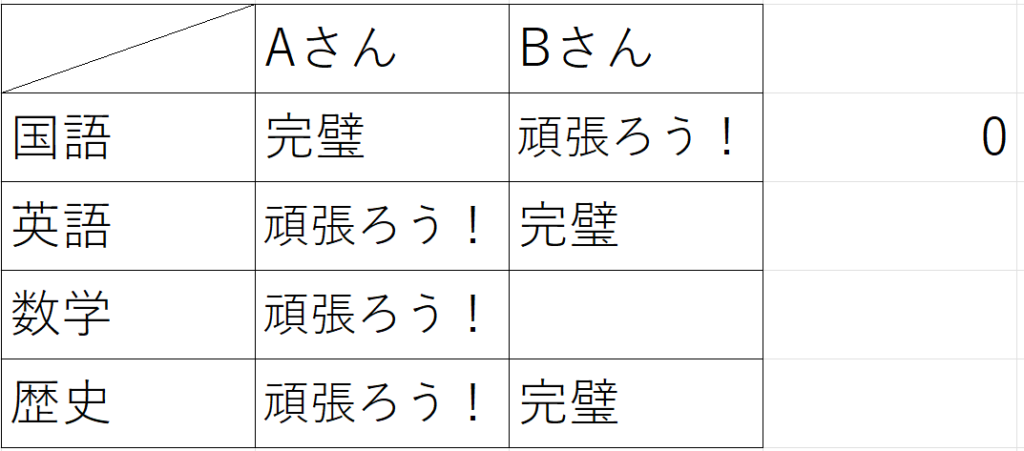
下図の様に、[=counta]と入力して、範囲を選択すると、
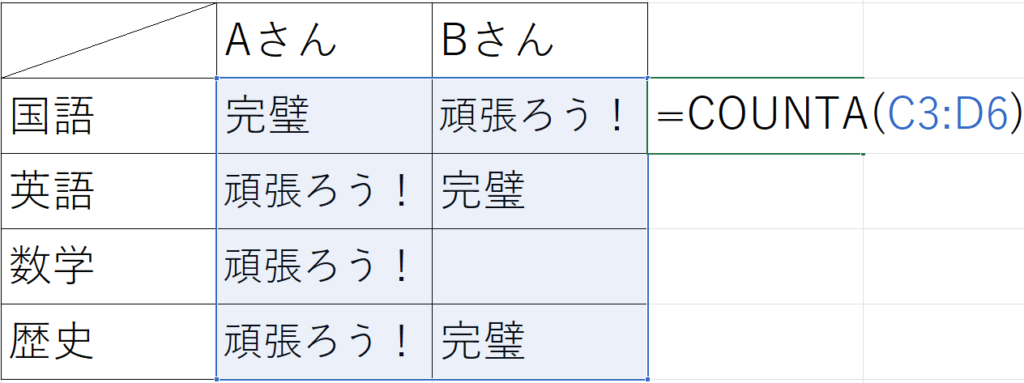
=COUNTA(C3:D6)
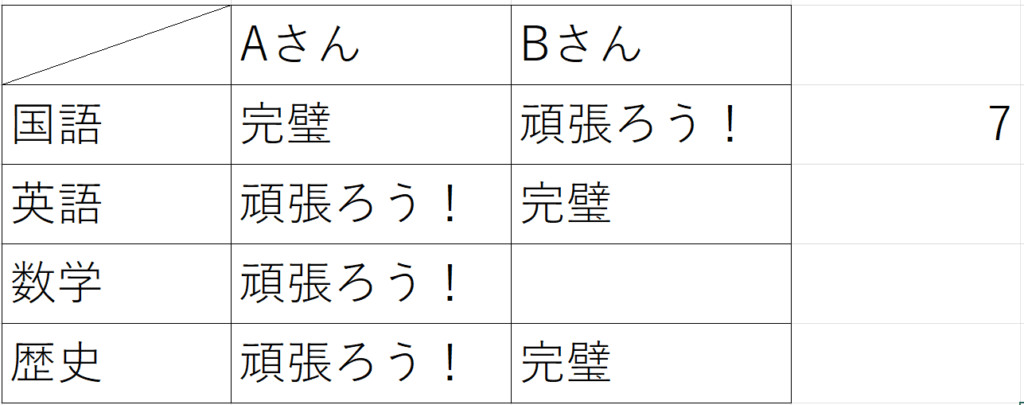
これで範囲内の数字以外(空白除く)が入っているセルの数が表示できたね!
3関数目:一番高い数字を表示させる[MAX関数]を学ぼう!
例題:Aさん・Bさんの4教科の点数が表示されている。各々の生徒の一番点数が高い点数を表示させてみよう!
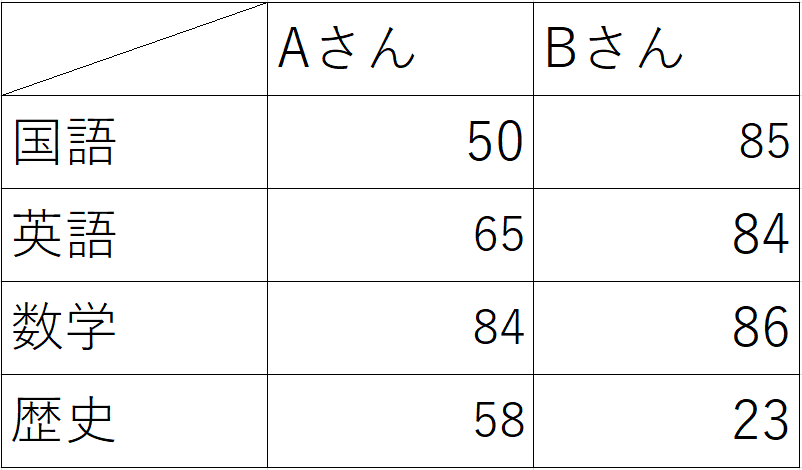
歴史行の下にMAX行を追加し、関数を入れてみよう!歴史行の下にMAX行を追加し、関数を入れてみよう!
=MAX(C3:C6)
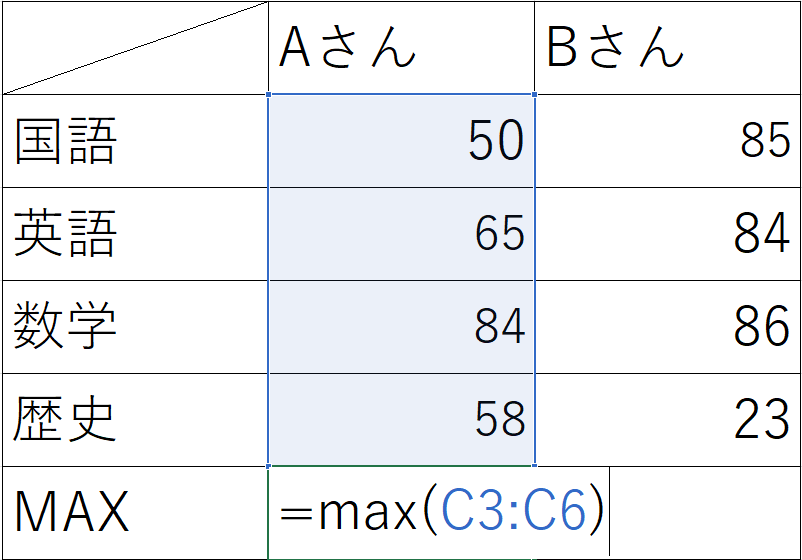
このように、=MAXと記入して、範囲選択をしてから、ENTERを押すと、
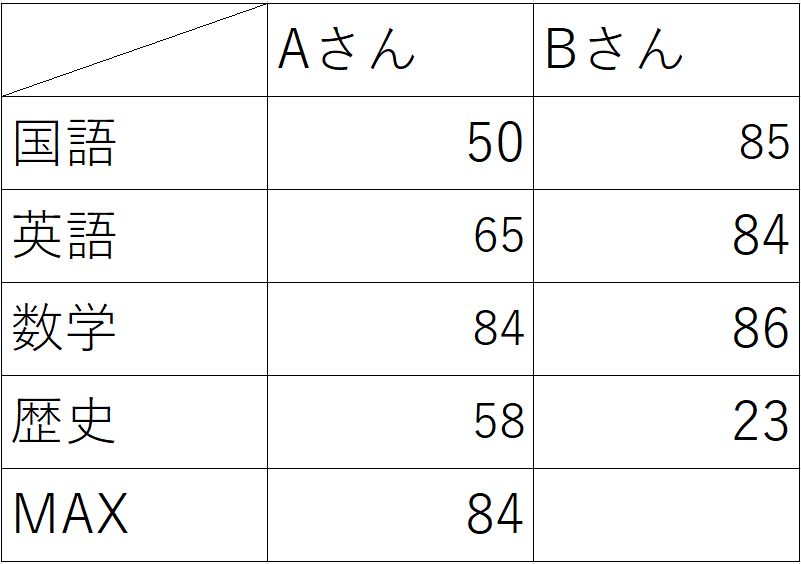
範囲内で一番高い点数が表示されたね!
あとはMAX関数を入れたセルの右端を選択して、+ボタンになったら、右のセルにも引っ張ることで、BさんのMAXも表示されるよ!
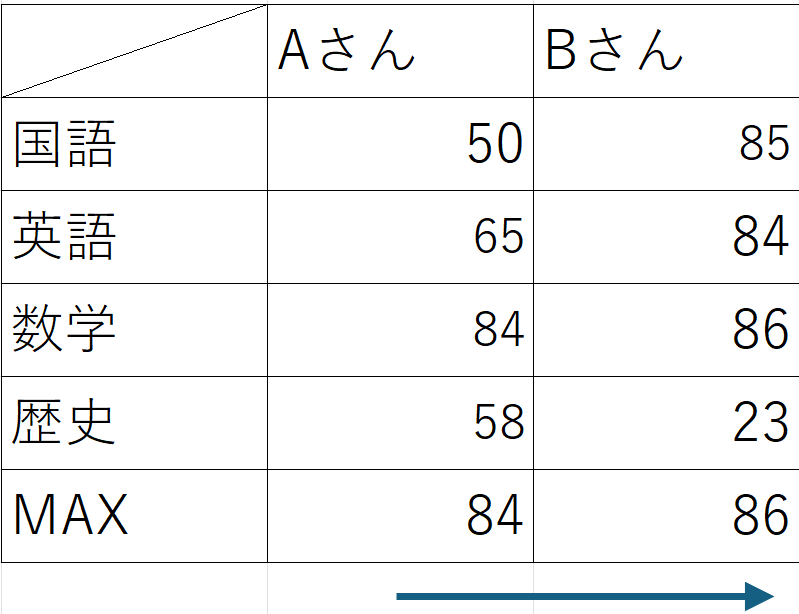
4関数目:一番低い数字を表示させる[MIN関数]を学ぼう!
例題:Aさん・Bさんの4教科の点数が表示されている。各々の生徒の一番低い点数を表示させてみよう!
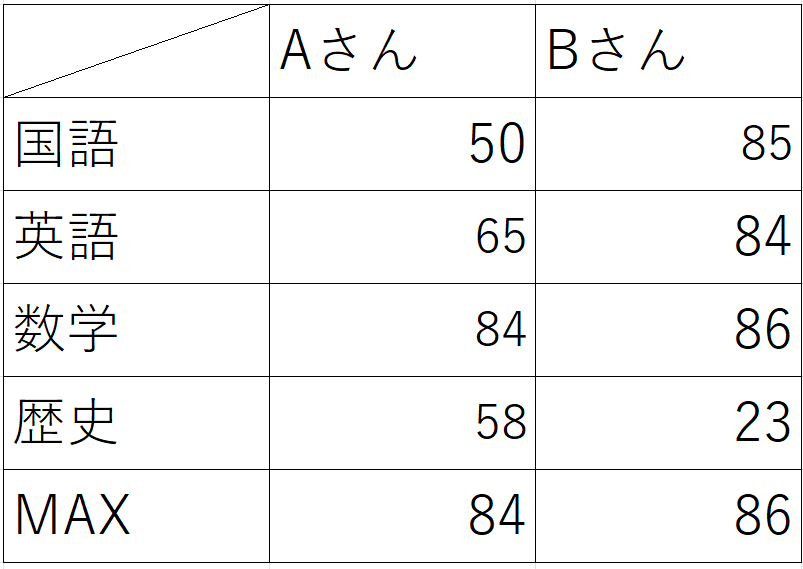
MAX行の下にMIN行を追加し、関数を入れてみよう!
=MIN(C3:C6)
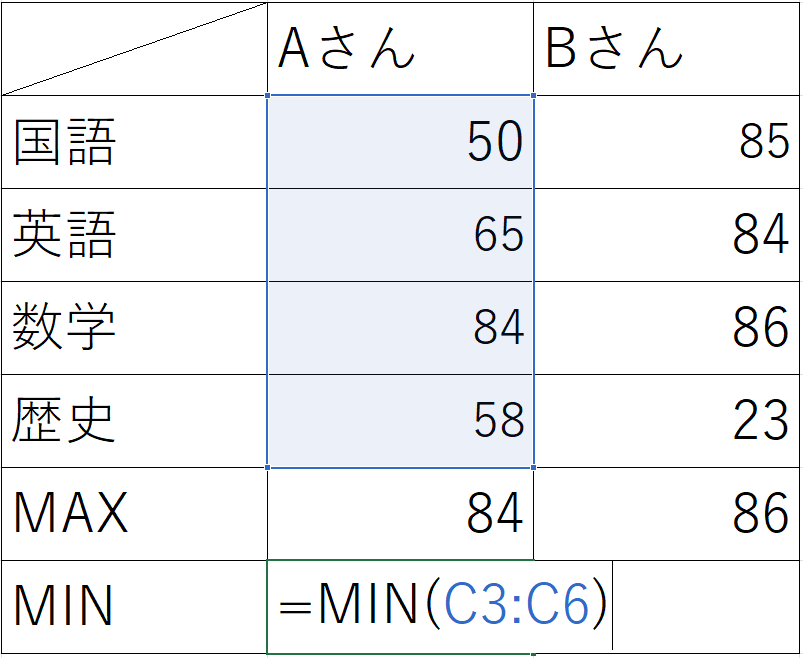
このように、=MINと記入して、範囲選択をしてから、ENTERを押すと、
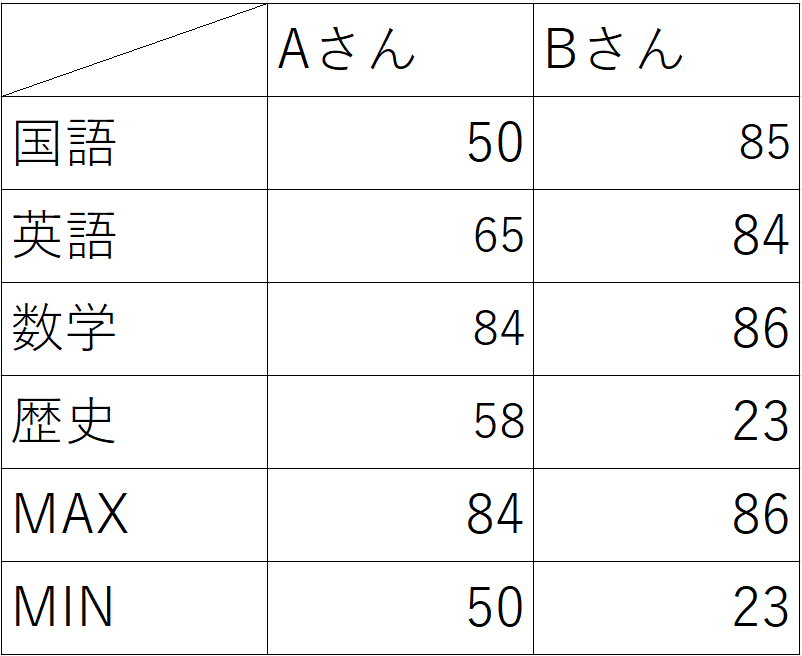
このように、一番低い点数が表示されたよ!
表示形式を変更しよう!
さあ、あとは大詰めだ!各点数の後ろに点を入れてみよう!方法は2つあるよ!
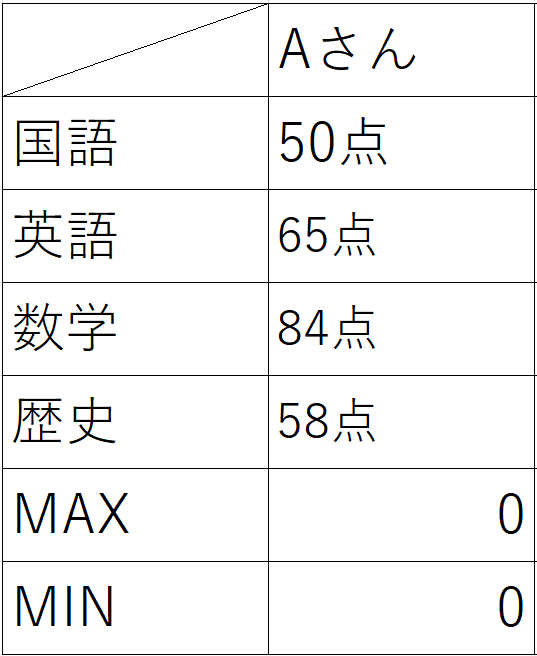
1つ目の方法は数字の後ろに文字で点を打つ方法!しかし!これをすると数字ではなく文字列判定になってしまい、MAXとMIN関数が正常に反応しない!これはダメだね!ならどうするか
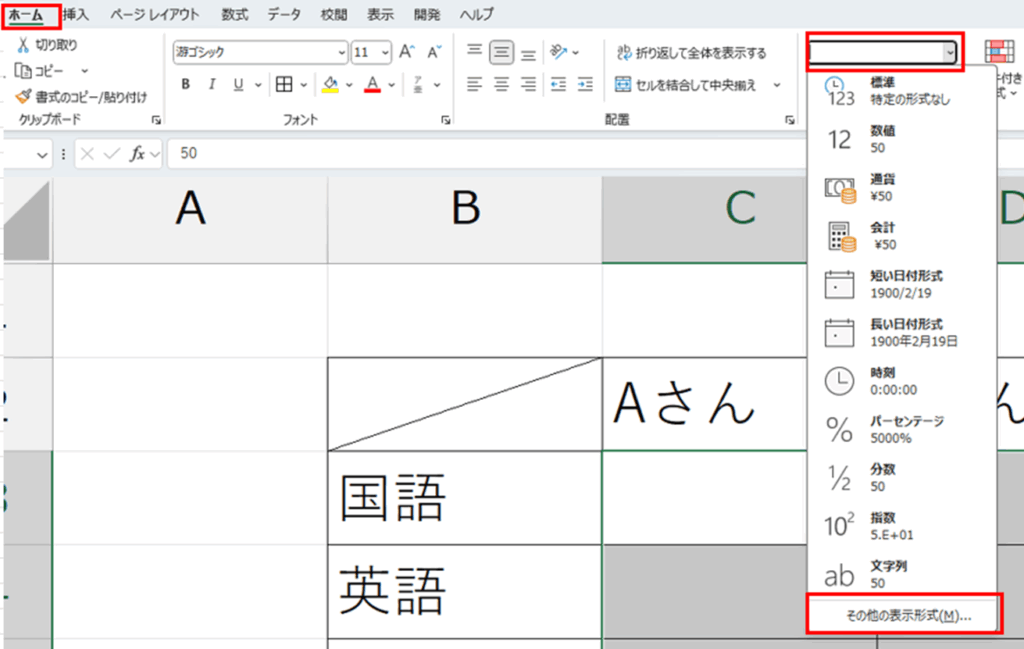
範囲を選択してから、ホームタブの表示形式のその他の表示形式を選択する。
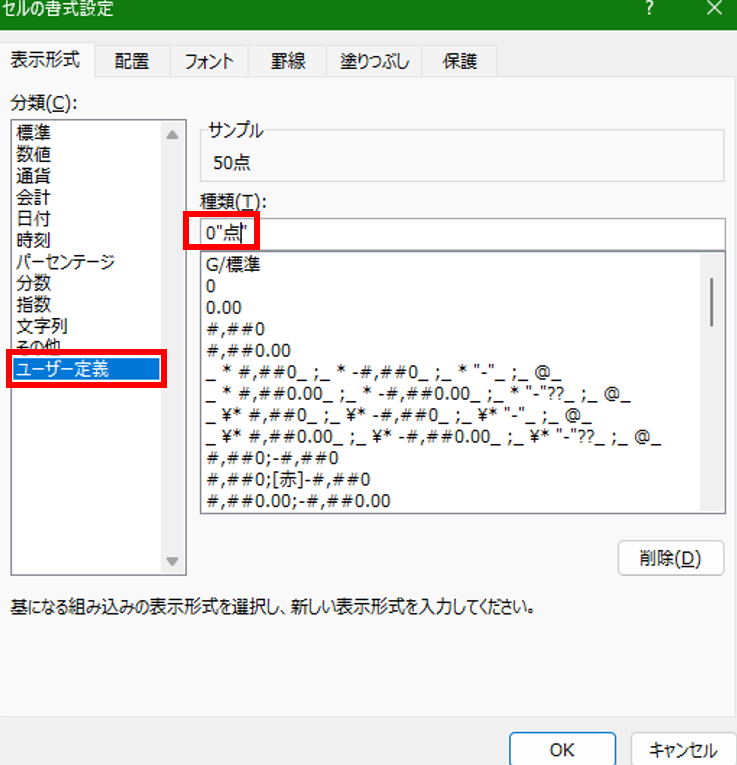
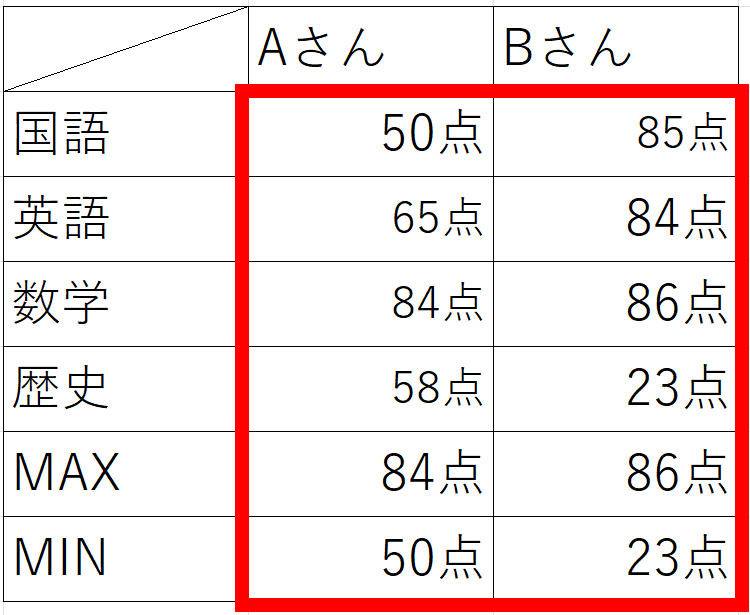
このような表示になります!これはセルに点が入っているわけではなく、見た目だけなので、MAXとMIN関数は数字として認識して正常に表示されます!
いかがでしたでしょうか。
今回はEXCELの基本関数を4つ紹介しました。まだまだ覚えるべき関数がたくさんあるので、ほかの記事もチェックして覚えていこう!

